文章詳情頁
Win10截圖工具失效怎么辦?這個方法幫你輕松修復
瀏覽:54日期:2022-09-11 10:21:30
說到截圖,大家習慣使用的應該是某Q的截圖方式,不過第三方截圖工具需要安裝軟件才能使用,有點不方便,其實Win10系統中就有自帶的截圖工具,方式多,操作簡單,能夠滿足日常截圖需求。有用戶反饋在使用過程中出現無法使用、失靈等現象,這樣怎么處理?其實方法很簡單,下面小編就跟大家分享一下Win10系統自帶截圖工具的修復方法。
詳細如下
1、按下鍵盤上組合鍵win+R,調出運行窗口,在運行窗口中輸入“regedit.exe”,點擊“確定”;

2、在注冊表編輯器中,按照“HKEY_CURRENT-USERSoftwareMicrosoftWindowsCurrentVersionExplorerUserShell Folders”路徑依次展開,然后在窗口右側雙擊打開“My Picture” ;
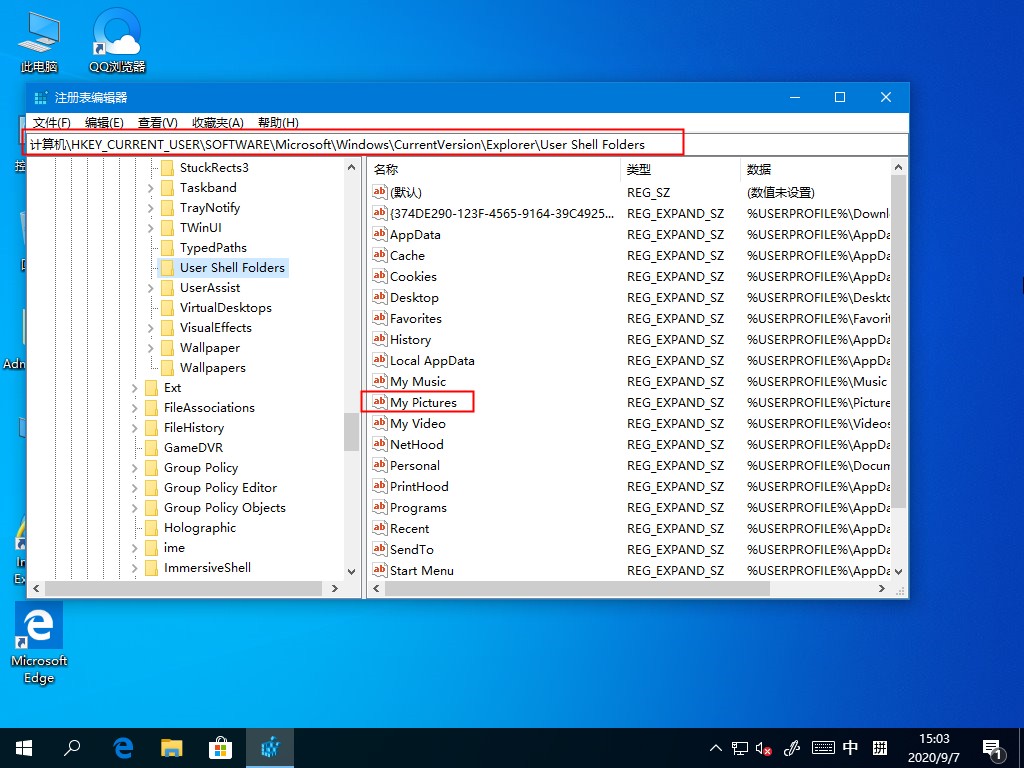
3、打開編輯字符串,在數值數據中輸入“%USERPROFILE%Pictures”;
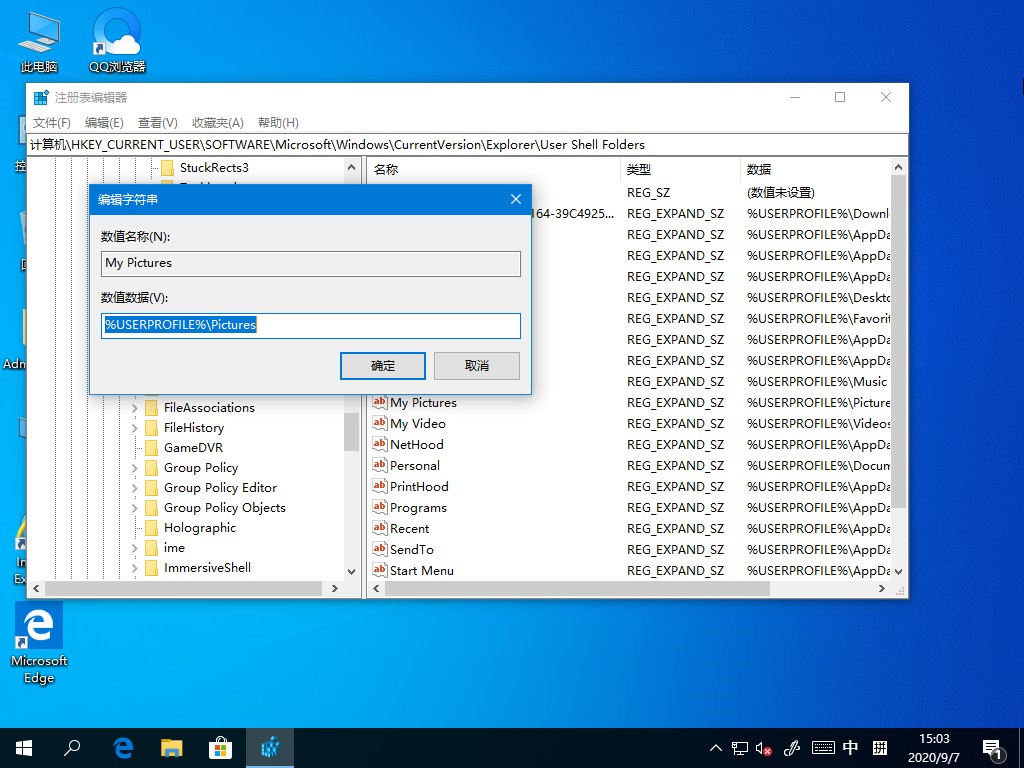
4、最后重啟計算機使之生效,重啟后嘗試截圖工具是否能夠正常使用即可。
以上就是Win10系統自帶截圖工具的修復方法,希望可以幫助到你。
相關文章:
1. CentOS7.3怎么安裝?使用DVD ISO鏡像安裝CentOS7.3的方法2. 如何查看win10版本(怎么看電腦windows版本號)3. Linux5.19內核大提升! Ubuntu 22.04 LTS 現可升級至 Linux Kernel 5.194. Win10如何查詢開始菜單中的快捷方式數目?5. 微軟 Win11 首個 Canary 預覽版 25314 推送 附更新內容和升級方法6. Win XP家庭版:不稱職的聯網者7. 怎么設置Win10系統下禁用U盤呢?Win10下U盤怎么鎖定?8. Win7常用運行命令集合9. Win10專業版USB驅動更新方式有哪些?10. Win7文件夾屬性沒有安全選項怎么辦?Win7文件夾沒有安全屬性解決教程
排行榜

 網公網安備
網公網安備